Es ist normal, die Legitimität von unbekannte Systemdateien in Frage zu stellen, insbesondere wenn sie ungewöhnlich viele Systemressourcen verbrauchen. Wenn Sie den Task-Manager starten und feststellen, dass ein als MRT.exe bezeichneter Prozess eine unangemessen hohe CPU-Auslastung aufweist, haben Sie allen Grund zur Sorge.
In diesem Handbuch wird erläutert, was mrt.exe bedeutet und Was es macht. Ebenso erfahren Sie, wie Sie feststellen können, ob Sie eine sichere Kopie der Datei auf Ihrem PC haben.

Was ist mrt.exe?
mrt.exe ist die ausführbare Datei für das Microsoft Windows-Tool zum Entfernen bösartiger Software . Sie finden diese Datei auf jedem Computer, auf dem das Windows-Betriebssystem ausgeführt wird. Microsoft hat das Tool zum Entfernen bösartiger Software so konzipiert, dass Ihr Computer gelegentlich auf gängige Malware, Viren und Würmer überprüft wird.
Standardmäßig wird das Tool zum Entfernen bösartiger Software im Hintergrund in den Ruhezustand versetzt und nur einmal im Monat ausgeführt. Sie können das Tool auch manuell verwenden, um einen Schnell-Scan, Vollständigen Scanoder Benutzerdefinierten ScanIhres Computers auszuführen.
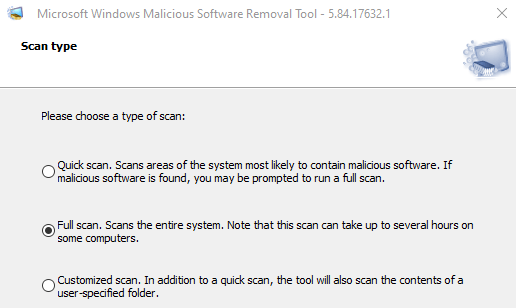
Zugriff auf die interaktive Oberfläche des Software-Entfernungs-Tools Geben Sie mrt.exein die Windows-Suchleiste ein und wählen Sie Öffnen. Folgen Sie der Eingabeaufforderung und wählen Sie den Scan-Typ aus, den Sie ausführen möchten.
Wenn das Tool eine Infektion erkennt, entfernt es diese sofort und erstellt einen Bericht mit der Anzahl der gescannten, infizierten und entfernten Dateien.
Der Bericht wird automatisch generiert und in einer Textdatei mit dem Namen mrt.log gespeichert. Gehen Sie zu Local Disk (C :)>Windows>Debugund doppelklicken Sie auf die Datei mrt.logauf Zeigen Sie die Scanberichte an.
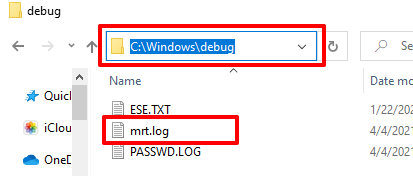
So reduzieren Sie die hohe CPU-Auslastung von mrt.exe
Manchmal kann ein vorübergehender Systemfehler dazu führen, dass das Software-Entfernungsprogramm übermäßige Systemressourcen verbraucht. Klicken Sie im Task-Manager mit der rechten Maustaste auf MRT.exe und wählen Sie Aufgabe beenden.
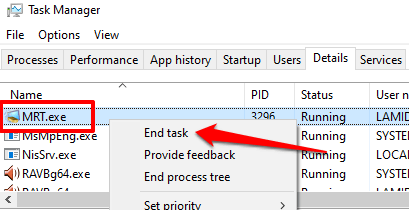
Wenn der Prozess im Task-Manager erneut angezeigt wird und weiterhin ungewöhnlich viel CPU- und Speicherbedarf beansprucht, starten Sie Ihren PC neu und überprüfen Sie ihn erneut. Sollte das Problem weiterhin bestehen, ist das Tool zum Entfernen der Software wahrscheinlich infiziert und unsicher.
Ist mrt.exe sicher? 3 Möglichkeiten zur Überprüfung
Das Tool zum Entfernen bösartiger Software wurde von Microsoft in das Windows-Betriebssystem integriert. Es ist sicher und verursacht keine Probleme auf Ihrem Computer.
Wenn jedoch mrt.exe beim Überprüfen des Task-Managers immer aktiv ist, kann ein Virus als Tool zum Entfernen bösartiger Software getarnt werden. Mithilfe der unten aufgeführten Techniken können Sie feststellen, ob die Datei mrt.exe auf Ihrem PC echt oder eine betrügerische Nachahmung ist.
1. Überprüfen Sie den Speicherort der Datei
Die ausführbare Datei des Tools zum Entfernen bösartiger Software befindet sich auf Windows 10-Geräten im Ordner system32 (C: \ Windows \ System32). Wenn sich die Datei an einer anderen Stelle befindet, handelt es sich wahrscheinlich um einen Virus oder eine Malware. Führen Sie die folgenden Schritte aus, um den Speicherort der Datei mrt.exe auf Ihrem Computer zu überprüfen.
1. Drücken Sie Strg+ Umschalt+ Esc, um den Windows Task-Manager zu starten.
2. Gehen Sie zur Registerkarte Details, klicken Sie mit der rechten Maustaste auf MRT.exeund wählen Sie im Kontextmenü Dateispeicherort öffnen.
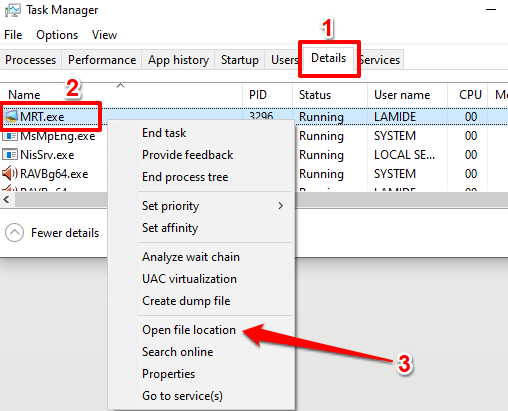
Wenn Sie die Datei in der Datei nicht finden können Geben Sie im Task-Manager mrt.exein die Windows-Suchleiste ein und wählen Sie Dateispeicherort öffnen.
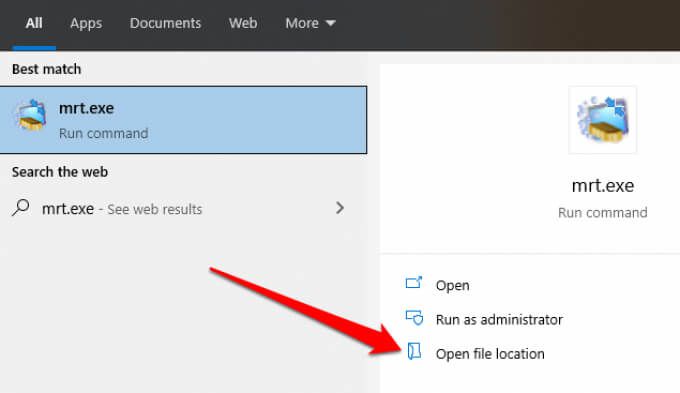
Daraufhin wird ein neues Datei-Explorer-Fenster geöffnet, in dem die MRT.exe-Datei hervorgehoben wird.
3. Klicken Sie auf die Adressleiste des Datei-Explorers, um den Speicherort der Datei zu überprüfen.
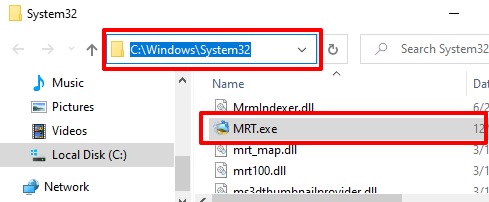
2. Überprüfen Sie die digitale Signatur der Datei.
Einige Trojaner und Würmer können schädliche Kopien der MRT.exe-Datei erstellen, wenn sie Ihren PC infizieren. Ein gutes Beispiel ist die TROJ_TIBS.DC-Trojaner, wie von Trend Micro - einem Unternehmen für Datensicherheit und Cybersicherheit - berichtet.
Die Prüfung der digitalen Signatur von MRT.exe ist auch eine effektive Methode, um festzustellen, ob oder Sie haben keine echte Kopie der Datei. Klicken Sie im Datei-Explorer oder Task-Manager mit der rechten Maustaste auf MRT.exeund wählen Sie Eigenschaften.
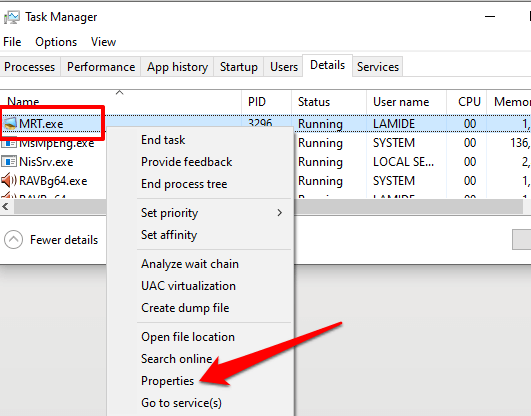
Gehen Sie zur Registerkarte Digitale Signaturenund überprüfen Sie den Namen des Unterzeichners Spalte.
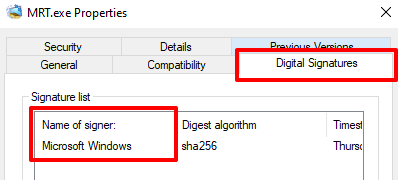
Wenn der Unterzeichner oder Herausgeber nicht Microsoft Windows ist, haben Sie eine böswillige Kopie der MRT.exe-Datei. Führen Sie die Datei über Ihre Antivirensoftware aus oder löschen Sie sie von Ihrem PC.
Hinweis:Im Task-Manager können mehrere Instanzen von MRT.exe gefunden werden. Wenn dies bei Ihrem PC der Fall ist, überprüfen Sie den Dateispeicherort und die digitale Signatur für jedes Vorkommen.
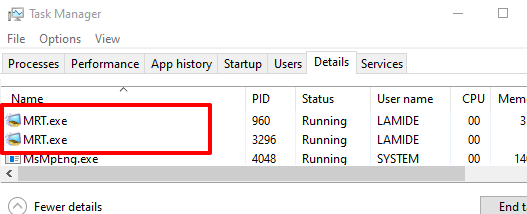
3. Scannen mit einem Online File Analyzer
Wenn keine Anti-Malware-Software vorhanden ist, verwenden Sie Online-Virenscanner wie VirusTotal, um zu überprüfen, ob die MRT.exe-Datei auf Ihrem Computer schädlich ist. Besuchen Sie die VirusTotal-Website, navigieren Sie zum Abschnitt Dateiund laden Sie die MRT.exe-Datei auf die Website hoch.
VirusTotal scannt und analysiert die Datei nach Malware, Würmer und andere Arten von schädlichem Inhalt.
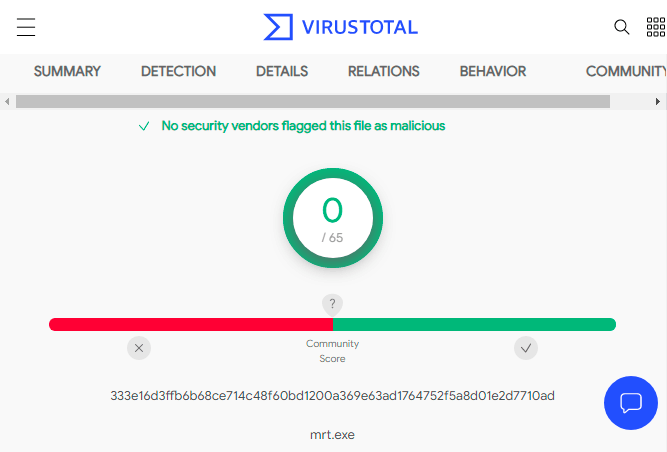
Sollten Sie mrt.exe löschen?
Sie sollten das Tool zum Entfernen bösartiger Software von Ihrem Computer entfernen, wenn sich mrt.exe außerhalb des Ordners system32 befindet. Löschen Sie die Datei ebenfalls, wenn sie nicht von Microsoft signiert ist oder wenn Ihre Sicherheitssoftware sie als bösartig kennzeichnet.
Solange Sie über ein spezielles Anti-Malware-Tool oder einen Virenscanner verfügen, können Sie auf das Windows-Tool zum Entfernen bösartiger Software verzichten. Wir empfehlen jedoch, das Tool für zusätzliche Sicherheit auf Ihrem Computer zu haben. Wenn Sie die Datei gelöscht haben, weil sie problematisch oder echt ist, sollten Sie eine offizielle Kopie von mrt.exe von der Microsoft-Website herunterladen und neu installieren.
Führen Sie Windows System File Checker (SFC) oder 18 ausinstalliert auch eine echte mrt.exe-Datei auf Ihrem PC neu. Ebenso installieren Sie ein Windows Update: Gehen Sie zu Einstellungen>Update & Sicherheit>Windows Update>Nach Updates suchenund installieren Sie es alle verfügbaren Updates auf der Seite.
Bleiben Sie geschützt
Obwohl das Tool zum Entfernen bösartiger Software dazu beiträgt, bestimmte schädliche Software von Ihrem PC zu entfernen, betont Microsoft, dass es kein Ersatz für Antivirensoftware ist. Sie benötigen ein spezielles Antivirenprogramm, das rund um die Uhr auf Ihrem PC ausgeführt wird.
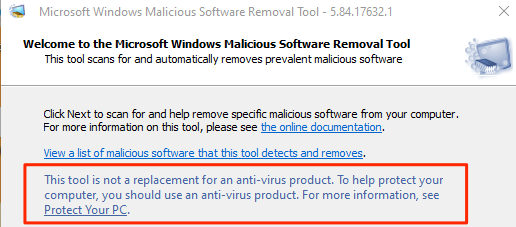
Schauen Sie sich unsere Zusammenstellung von kostenlosen und kostenpflichtigen Viren- und Malware-Scannern an. Lesen Sie außerdem diesen Artikel unter Malware unter Windows vollständig entfernen. Diese Ressourcen enthalten einige großartige Tools, mit denen Sie Malware-Prozesse und andere Sicherheitsbedrohungen auf Ihrem Gerät beenden können.